使用Media Player
Windows Media Player是一个相当复杂的程序,具有很多功能。例如,您可以管理各种类型的媒体,与网络上的其他系统流媒体,使用它与MP3播放器同步音乐,刻录音频CD,更改外观,创建和管理播放列表等。其中涵盖了大多数这些功能。在其他提示下,因此本提示将说明如何使用Media Player收听音乐。
启动Media Player的最简单方法是简单地使用Windows的搜索功能来查找程序。 (搜索“ media player”,不带引号。)单击并运行该程序,您很快就会看到熟悉的Windows Media Player屏幕。 (请参见图1。)
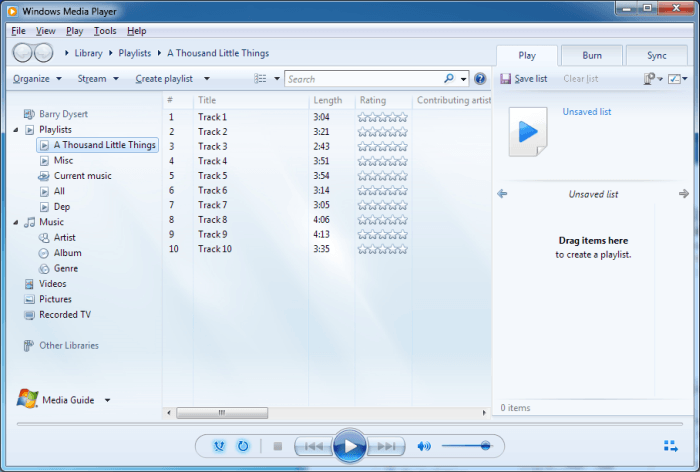
图1. Windows Media Player主屏幕。
该屏幕分为三个垂直窗格。左窗格是导航窗格。中央窗格提供了在导航窗格中所选内容的详细信息。右窗格包含三个选项卡:“播放”,“刻录”和“同步”。选择“播放”选项卡后,可以通过将文件拖放到右侧窗格中来创建播放列表。
当您想播放音乐时,可以通过导航到“音乐”
进行选择。或选择一个播放列表。如果我展开“音乐”,则可以选择按“艺术家”,“专辑”或“流派”查看我的音乐。 (请参见图2。)
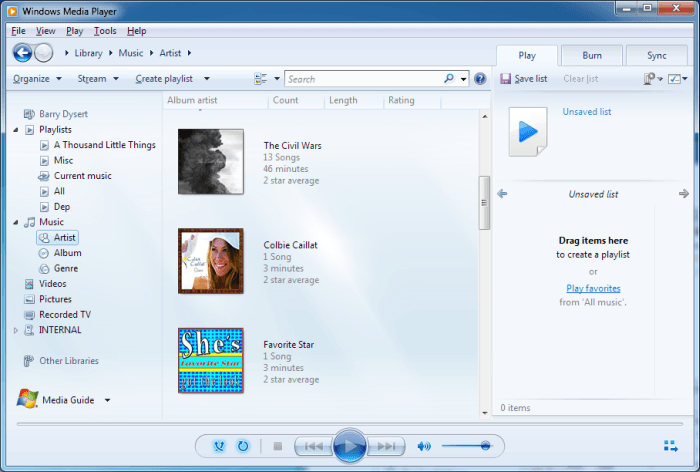
图2.选择要播放的艺术家。
可见音乐后,我可以单击所需艺术家,专辑或流派的图标,然后单击“播放”按钮(屏幕底部中心的大圆圈)。一首歌曲立即开始播放。
如果我正在播放某个特定艺术家,专辑或流派的音乐,则库中所有适合该艺术家,专辑或流派名称的歌曲都将按随机顺序排队播放。
播放歌曲时,位于屏幕最底部中央的控件处于活动状态。特别是,可以单击“停止”按钮(看起来像一个正方形)以停止播放。 “停止”按钮左侧是用于切换是否启用随机播放(随机播放)以及在播放完所有歌曲后是否重复播放的按钮。
“停止”按钮右侧的按钮是:(1)带您到上一首歌曲,(2)暂停当前播放,(3)带您到下一首歌,以及(4)改变音量。
您也可以选择以前创建的播放列表,而不是通过在“音乐”项目上导航来选择要播放的内容。为此,请在导航窗格中双击播放列表。所选播放列表中的歌曲开始播放,并且右窗格反映了播放列表中所有歌曲的内容。 (请参见图3。)
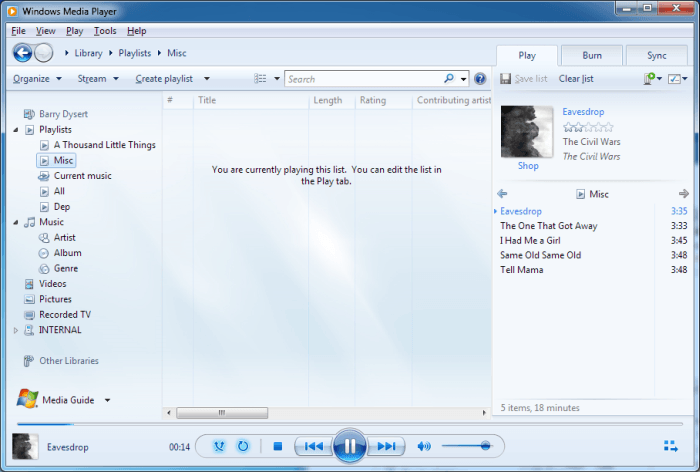
图3.播放播放列表中的音乐时的Media Player屏幕。
请注意,与大多数其他Windows应用程序一样,Windows Media Player在屏幕的右上角具有“最小化”,“最大化”和“关闭”按钮。这意味着您可以在屏幕最小化的情况下继续听音乐。完成后,只需单击“关闭”按钮。
本技巧(12730)适用于Windows 7、8和10。